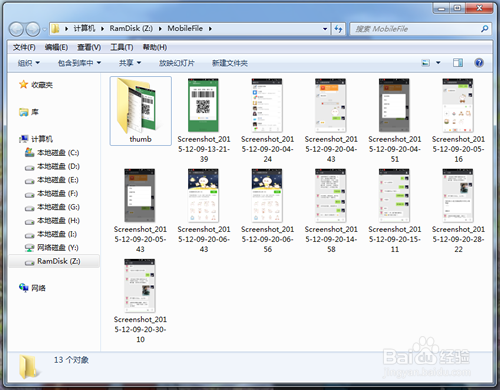新版手机QQ6.1怎么发送图片到电脑?
新版手机QQ6.1进行了大幅度的改门溘曝晖版,随之而来的是使用习惯的不适应和找不到功能常用功能不知跑到哪里去怪谁呢?其实嘛,功能一直都在,只是你没有好好把攉淠艇髋它找出来下面以最常用不过的QQ数据线为例,演示一次新版手机QQ6.1是怎么向电脑传送图片
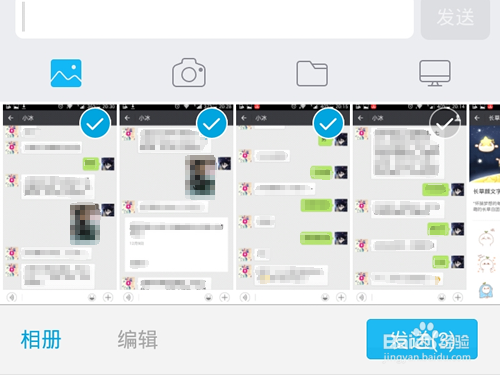
工具/原料
应用版本:手机QQ 6.1
手机平台:华为荣耀3C + Android 4.2.2
新版手机QQ6.1怎么传输图片到电脑?
1、登录手机QQ的主界面,点击右上角的[选项],弹出选项后选择[发送到电脑]
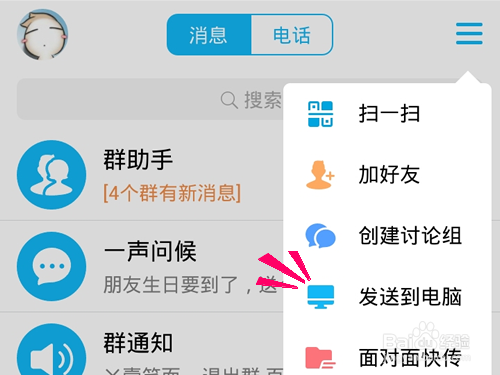
2、从这里开始操作跟以往的版本有点出入了,以前这里是点击输入文字右边的加号,现在则是直接点击下面的常用功能,比如这里点击选择[图片]
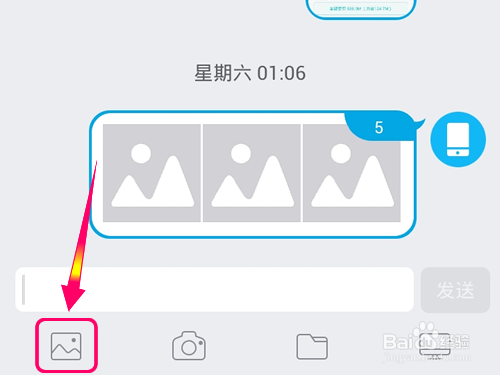
3、这里是一大改进之处,点击[图片]功能后会直接显示最近的截图或者所拍的照片,按最近时间倒序显示,点击图片可直接选择[发送]
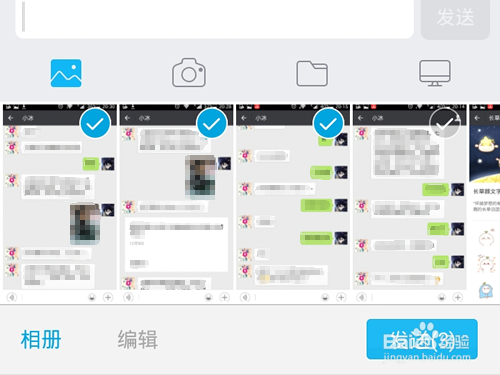
4、如果你需要发送更多的图片怎么办?点击图屡阽咆忌片列表下面的[相册],这样就能够精准选择某一张图片或者照片,而且这个方法还可以一次选择50张图片发送
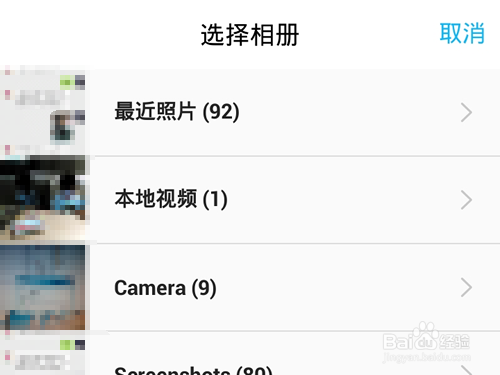
5、在相册里选择需要发送到电脑的图片,选择个别图片时比较容易,并且可以进行批量图片发送,就如刚刚说的可以单次发送50次图片
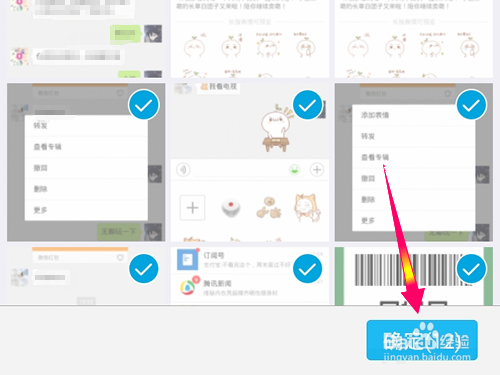
6、如果是在WiFi局域网内,那么传输图片的速度是杠杠的~如果电脑QQ没有登录的话就自动上传到[微云空间]进行暂存,保存期限为7天
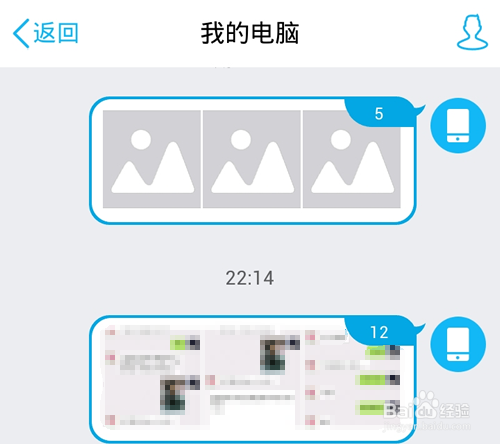
7、当电脑QQ在线的时候就会接收图片,图片默认保存到[我的文档]里,如需现在打开查看图片的话就点击图处发送消息右下角的[打开文件夹]
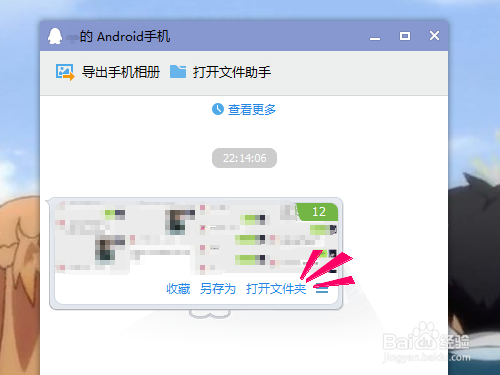
8、这样打开文件夹后就可以对图片进行复制,剪切等管理操作了~特别提醒一下,图片从手机传输到电脑是复制图片过来的,不必担心删除电脑上的图片会造成丢失